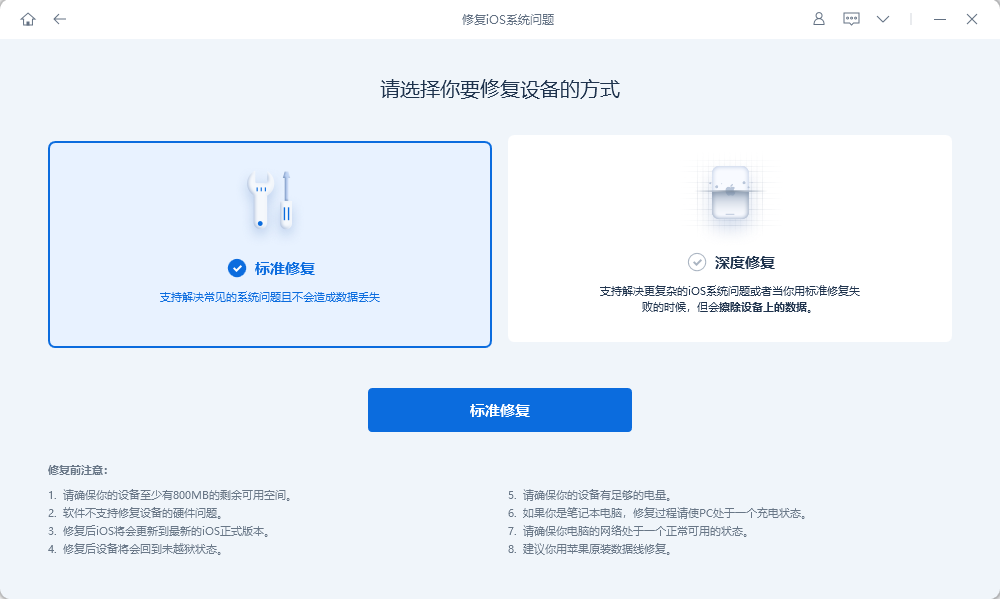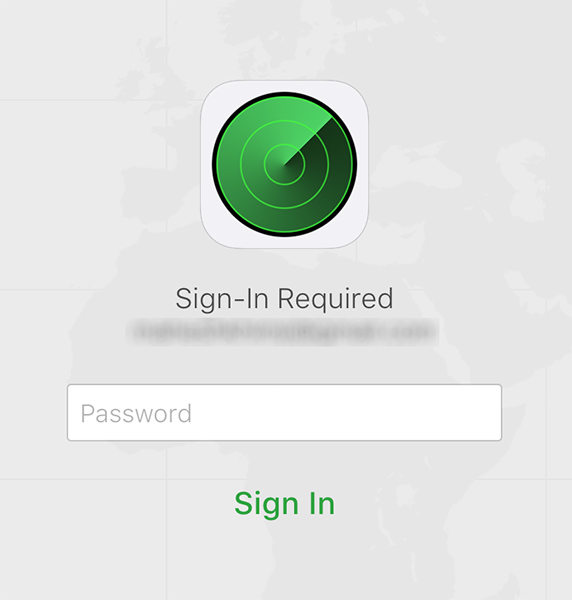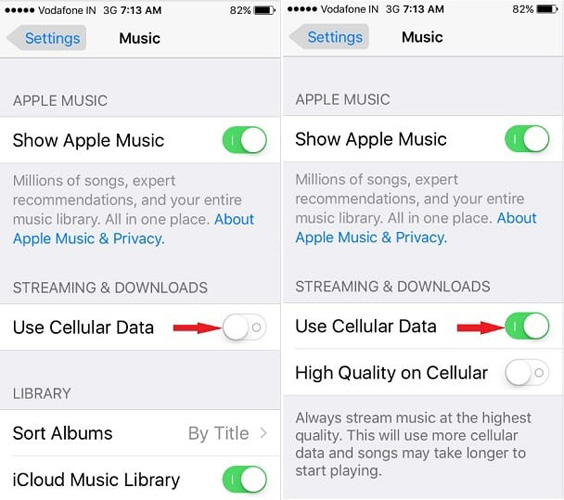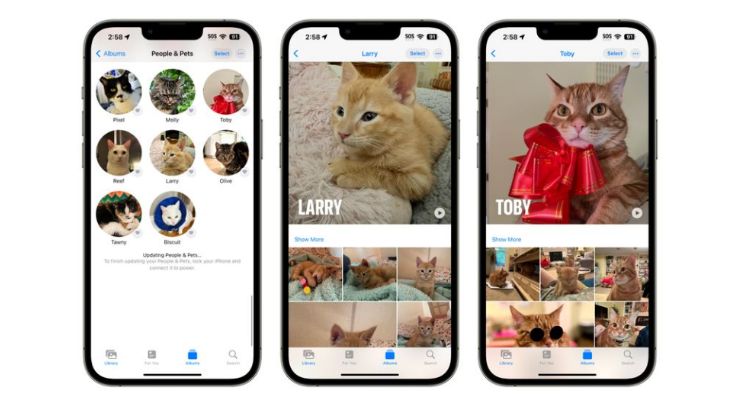重新启动iPhone XR 应该会在几秒钟内将其打开。然而,在某些情况下,iPhone 可能无法正常开机并卡在Apple 徽标上。今天小编就来分享一下iPhone XR卡住苹果标志的原因以及相应的修复方法。

第1 部分:为什么我的iPhone XR 卡在Apple 徽标上第2 部分:如何通过最快的5 个修复修复iPhone XR 卡在Apple 徽标上的问题最终修复:修复iPhone XR 卡在Apple 徽标上而不丢失数据
第 1 部分:为什么我的 iPhone XR 卡在 Apple 徽标上
如前所述,iPhone XR 卡在Apple 徽标上主要是由iOS 相关问题引起的。下面小编列出了可能导致这个问题的几个原因:
1. 软件更新
iphone xr 卡在Apple 徽标上的常见原因之一可能是软件更新。如果您的Phone XR 停留在Apple 徽标上,则可能已经安装了最新的iOS 更新。这种情况通常发生在最新的iOS版本刚刚发布的时候,而且这个问题最为常见。
iOS 更新中的错误或故障可能是原因。但是,这并不意味着您可以通过不更新到最新版本来避免此问题,因为过时的iOS 版本也可能导致此类问题。
2. 固件损坏
iPhone 卡在Apple 徽标xr 上的另一个常见原因是固件损坏。您的iPhone 的iOS 系统可能会因多种原因而损坏,例如不兼容的应用程序或可能感染系统的病毒和恶意软件。
3. 硬件问题
由于硬件问题,您可能会遇到“iPhone XR 卡在Apple 徽标上”的情况。如果您最近摔落或损坏了iPhone,则可能损坏了iPhone XR 的内部组件,例如电池、主板等。
第 2 部分:如何使用最快的 5 个修复方法修复 iPhone XR 卡在 Apple 徽标上的问题
方法1:强制重启/硬重置iPhone XR 方法2:通过iTunes 恢复iPhone XR 方法3:将iPhone 置于恢复模式方法4:通过iTunes 更新iOS 系统方法5:将iPhone XR 置于DFU 模式
现在您知道什么会导致您的iPhone XR 卡在Apple 徽标上。让我们了解最快、最有效的修复方法:
方式一:强制重启/硬重置iPhone XR
当您看到iPhone 上出现“Apple 徽标XR”问题时,您会意识到没有任何作用- 点击屏幕或按电源按钮不会有任何效果。在这种情况下,要让iPhone 起死回生,你要做的第一件事就是强制重启它。
强制重启将关闭iPhone 上的所有后台活动和应用程序并清除内存缓存。它不会对您的设备造成任何损坏。
以下是当您的iPhone XR 卡在Apple 徽标上时强制重启的方法:
快速按下并释放音量增大和音量减小按钮
按住电源/侧面按钮,直到您在屏幕上看到Apple 徽标。
您的iPhone XR 屏幕将变暗,然后重新启动,按住电源按钮直到看到Apple 徽标屏幕。
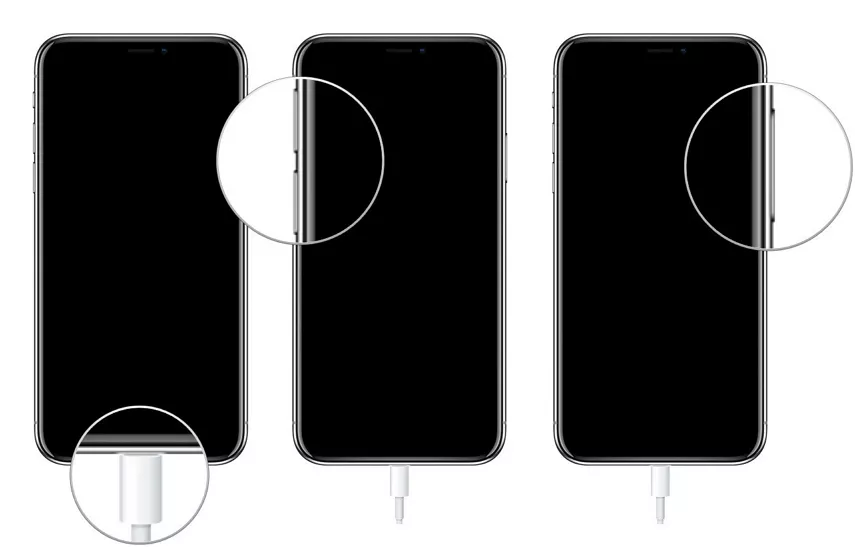
方式二:通过iTunes恢复iPhone XR
如果您在iTunes 上创建了iPhone XR 的备份,但它无法正常启动,您可以使用iTunes 进行恢复。恢复将恢复您之前在iPhone XR 上创建的选定备份。您只会丢失备份日期之后创建的数据
如果您在安装新更新后开始遇到“iPhone XR 卡在Apple 徽标上”问题,这是解决该问题的最佳方法。
请按照以下步骤通过iTunes 恢复iPhone XR:
1. 首先,您需要将iPhone XR 置于恢复模式。启动iTunes 并使用数据线将iPhone 连接到电脑。
2. 单击iTunes 中的iPhone 小图标,然后选择“恢复iPhone”选项。将弹出一条消息,询问“您确定要恢复您的iPhone.”。单击“恢复”继续。
 3。它将开始恢复您的iPhone。请耐心等待它完成,不要有任何中断。
3。它将开始恢复您的iPhone。请耐心等待它完成,不要有任何中断。
方法三:将 iPhone 置于恢复模式
如果您的iPhone XR 在标准恢复后仍然卡在Apple 徽标上,您可以尝试使用恢复模式来解决问题。这会将您的iPhone 恢复至出厂设置并使用您选择的备份文件进行恢复
将iPhone XR 置于恢复模式可能看起来令人畏惧,因为不同型号的恢复按键模式不同。您可以使用苹果手机维修工具一键进入和退出恢复模式。
如何将iPhone XR 进入恢复模式的步骤如下:
如果您想将iPhone XR 置于恢复模式,请在计算机上下载并安装该软件。运行它并将您的iPhone XR 连接到您的计算机。
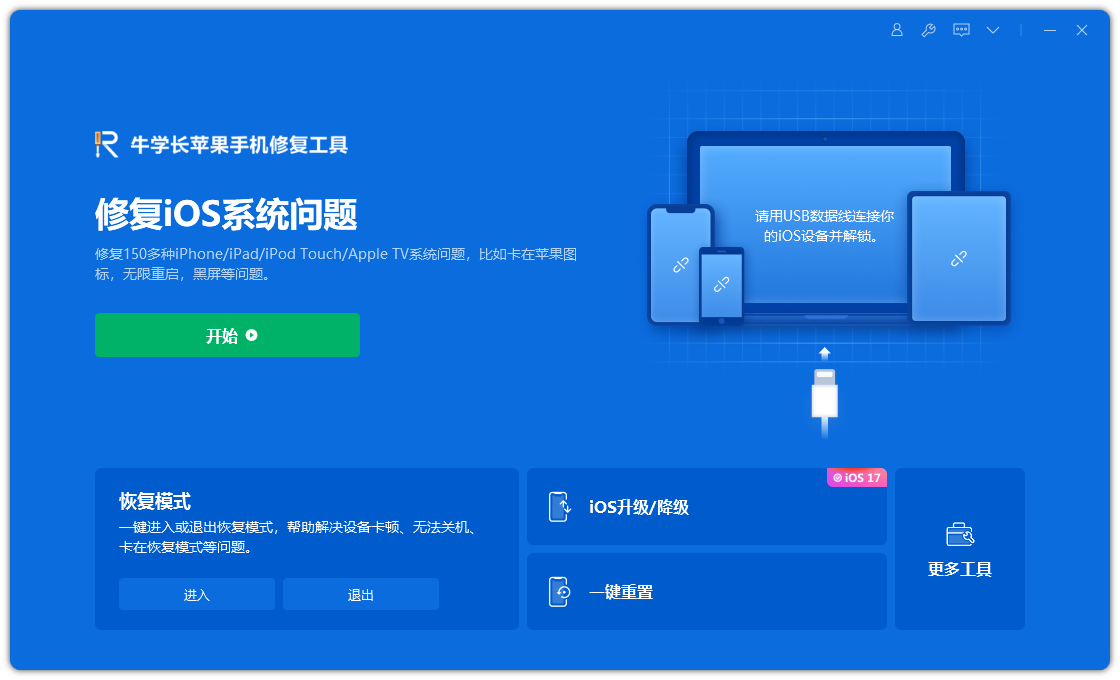 软件检测到您的设备后,按“Enter”键将您的iPhone 置于恢复模式。
软件检测到您的设备后,按“Enter”键将您的iPhone 置于恢复模式。
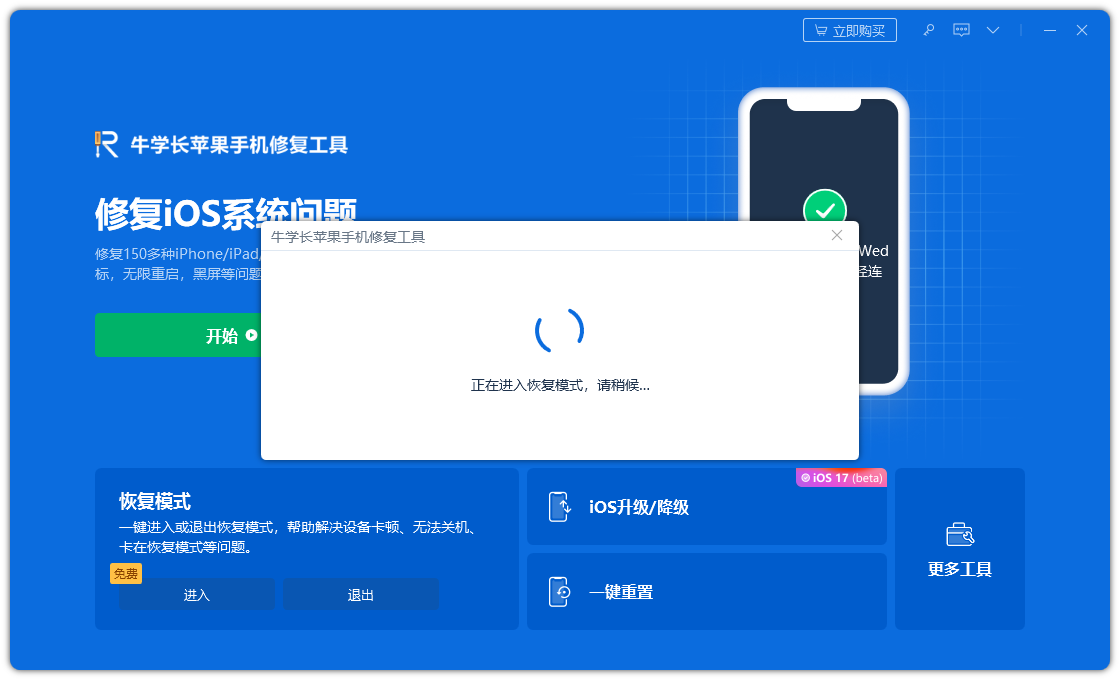 稍等片刻,iPhone 将进入恢复模式。
稍等片刻,iPhone 将进入恢复模式。

方式四:通过iTunes更新iOS系统
过时的iOS 版本也会导致iPhone 卡在Apple 徽标上在iPhone XR 上更新iOS 系统的方法:
首先,确保您的计算机上安装了最新版本的iTunes。然后,使用Lightning 数据线将iPhone XR 连接到电脑
步骤2:在电脑上打开iTunes。选择您的iPhone XR。您应该能够在iTunes 窗口的左上角看到iPhone 图标
步骤3:在“摘要”选项卡上,单击“iPhone XR”部分中的“检查更新”。
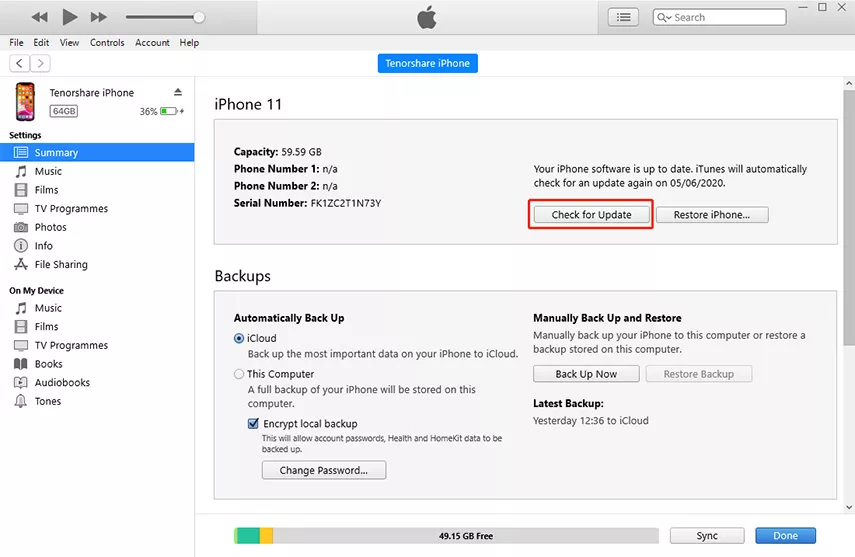 步骤4:如果有可用更新,iTunes 将提示您下载并安装它。单击“下载并更新”按钮继续。
步骤4:如果有可用更新,iTunes 将提示您下载并安装它。单击“下载并更新”按钮继续。
步骤5:按照屏幕上的说明完成iOS 更新过程。请确保您的iPhone 保持与计算机的连接状态,直至更新完成
方式五:将iPhone XR进入DFU模式
如果您无法解决“iPhone XR 卡在Apple 徽标上”问题,请尝试使用DFU 模式来解决。 DFU模式可以执行最深入的系统恢复过程。如果你的iPhone已经越狱,使用DFU模式可能会导致iOS系统变砖
以下是将iPhone XR 置于DFU 模式的步骤:
将iPhone XR 连接到电脑,按下调高音量按钮,松开,然后再次按下调低音量按钮。
按住电源按钮直至屏幕变黑。当屏幕变黑时,按住电源和降低音量按钮五秒钟。
等待五秒钟后,松开电源按钮并按住音量减小按钮10 秒钟
iPhone 的屏幕将保持黑色,并且您的计算机将显示一条消息,指出已检测到处于恢复模式的设备。
在设备上的DFU 过程完成之前,请勿拔下iPhone 的插头。设备处于DFU 模式后,请按照计算机上的屏幕说明执行DFU 恢复。这应该有助于解决iPhone XR 模式卡在Apple 徽标上的问题。
最后的修复办法:修复 iPhone XR 卡在 Apple 徽标上而不丢失数据
如果您不想丢失数据,可以通过恢复设置来修复您的iPhone iOS 问题,包括卡在苹果标志、黑屏、白屏、启动循环、iOS 更新失败等。
修复步骤也很简单,如下:
第一步:下载并安装工具,并用数据线将设备连接至电脑。连接成功后,软件会自动识别电脑。点击“修复iOS 系统问题”
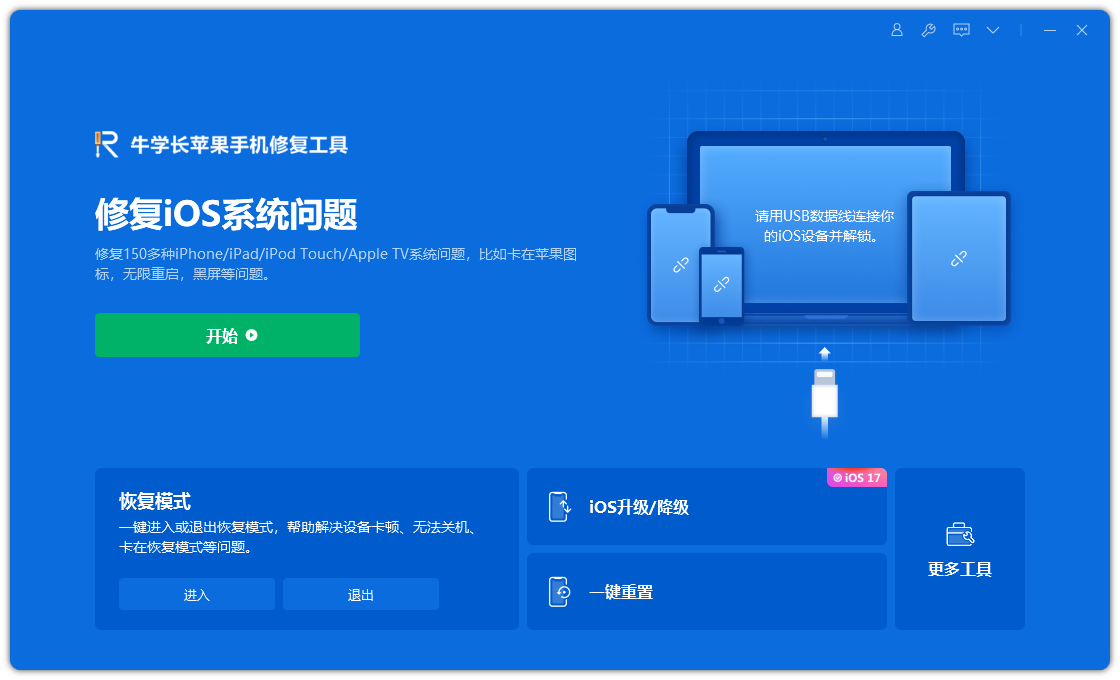 单击“标准修复”选项,然后单击“下载固件”。软件会自动提供最新版本的iOS系统固件
单击“标准修复”选项,然后单击“下载固件”。软件会自动提供最新版本的iOS系统固件
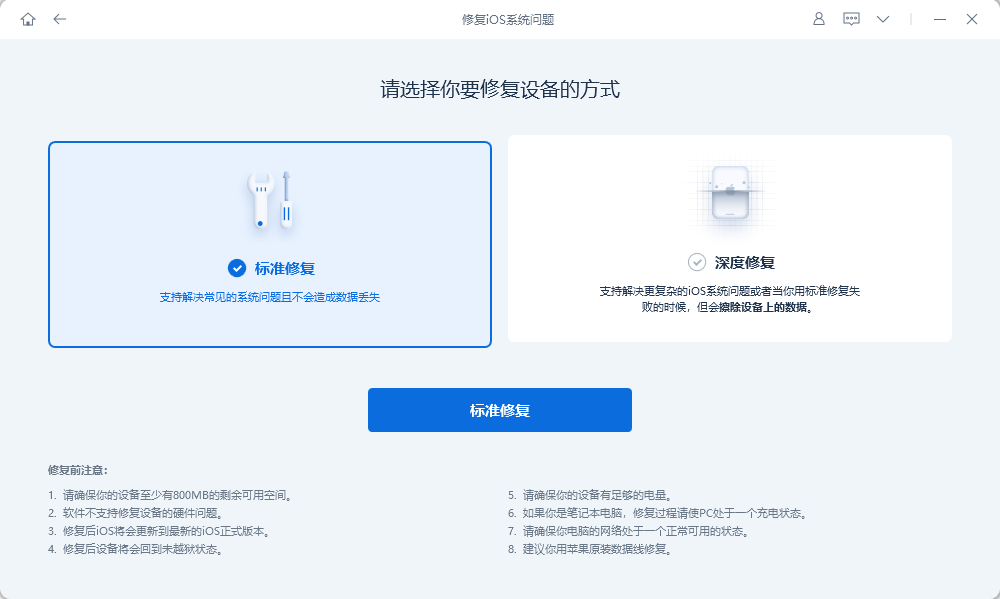 第二步:固件下载成功后,点击“开始修复”,自动开始修复。
第二步:固件下载成功后,点击“开始修复”,自动开始修复。
 步骤3:等待修复完成。整个修复过程大约需要10分钟。操作过程中注意不要断开数据线。等待显示“修复完成”即可完成系统修复。
步骤3:等待修复完成。整个修复过程大约需要10分钟。操作过程中注意不要断开数据线。等待显示“修复完成”即可完成系统修复。
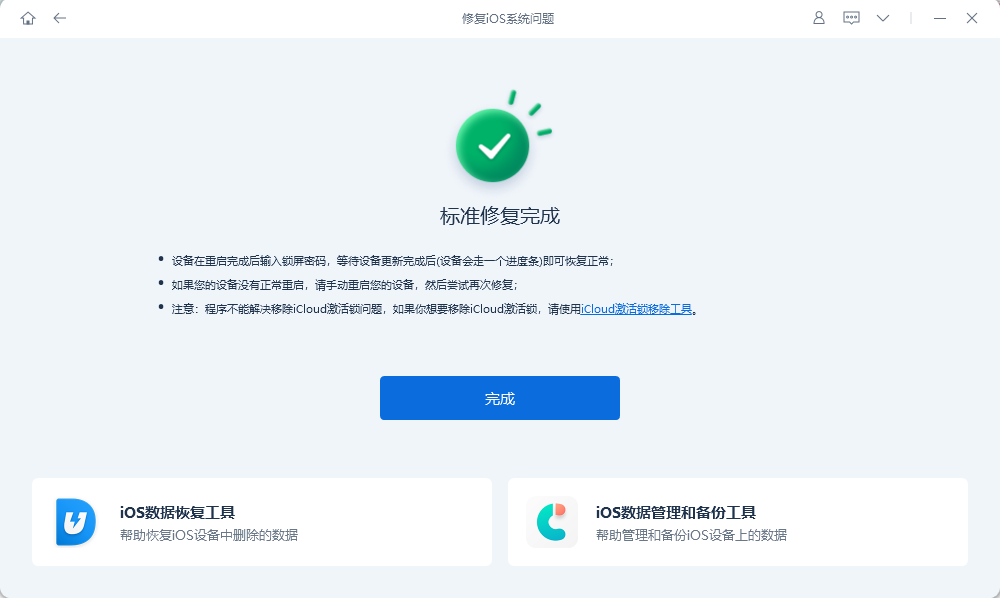 iPhone XR卡住Apple标志是iPhone的常见问题,主要是由软件问题引起的。通过简单的故障排除方法就可以轻松解决。在本指南中,我们分享解决iPhone XR 卡在Apple 徽标问题上的最佳方法
iPhone XR卡住Apple标志是iPhone的常见问题,主要是由软件问题引起的。通过简单的故障排除方法就可以轻松解决。在本指南中,我们分享解决iPhone XR 卡在Apple 徽标问题上的最佳方法
以上是方法解决iPhone XR在Apple徽标中卡住的问题的详细信息。更多资讯请关注9158app其他相关文章!